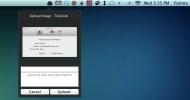En introduktion til AppleScript
Apple er ikke berømt for at tillade indtrængen på deres platforme, det omhyggeligt beskyttede iOS miljø er et sådant eksempel. Du kan tilpasse det, men du skal påtage dig visse risici, såsom dem, der er involveret i jailbreaking. Mac OS X er imidlertid et lidt anderledes scenario. Mac er en sofistikeret Unix-bygning, der fungerer sammen med Apple-guiden. Der er brugerdefinerede handlinger, som du kan få din Mac til at gøre, som ville gøre så meget af dit arbejde absolut problemfri, alt sammen med et klik på en knap. For at hjælpe med at opnå dette oprettede Apple AppleScript tilbage i 1993. Hvor de lader brugere automatisere grundlæggende funktioner på en Mac, indtil et vist niveau af automatisering er indstillet. Hvis du vil tilpasse din Mac-oplevelse gennem grundlæggende scripts, er det sådan.

Husk, at vi kun kan introducere dig til Apples automatiske scriptingsprog, og hvordan du kan bruge det. Vi kan ikke gøre dig til eksperter i det. Det bliver du nødt til at styre på egen hånd, men hvis du gør det, ændrer din computerverden virkelig, og dette er ikke overstået hype, ændres det bogstaveligt. Forestil dig det utal af opgaver, du skal udføre gentagne gange, en lidelse, der lider af alle operativsystemer, gået med et enkelt klik. Du kan gøre alt fra sortering af ikoner på dit skrivebord, til logningstimer, indtastning i Excel og e-mailing til det. Alt ved at klikke på en knap. Det er magt, du bestemt skal lære at udøve.
Introduktion
AppleScript, i modsætning til det komplicerede mål C, og det mindre komplicerede, men stadig ikke så let Swift, er et scriptingsprog, der behandler almindeligt engelsk. Denne proces kræver ikke en kandidatgrad i programmering. Alt hvad du behøver at forstå er, hvordan du giver instruktioner til en maskine. For eksempel:
fortæl ansøgning "Finder"
visningsdialog "Hello World"
slut fortæl

Syntaks
Med al programmering er der en konvention. Det er at fortælle et program, hvornår man skal starte, hvad man skal starte, hvad man skal gøre, når det er startet, og hvornår man skal slutte. Så strengen bliver, [kommando] [måltype] [målnavn] [handling] [slutkommando]. Dette er en alt for forenklet repræsentation, men hvis du skriver kode, og noget går galt, er det sikkert at antage, at koden mangler en eller flere af ovenstående parametre.
Eller i enklere vendinger er der en "fortælleblok", hvor du "fortæller" applikationen, hvad du vil have fra det. Som den ovenstående kode fortæller Finder om at få vist et dialogvindue, der indeholder ordene "Hello World" (eller hvilket som helst ord, du besluttede at teste på det). Når du er færdig med kommandoen, skriver du “slut fortæl”. Som vi sagde, det er en maskine, så du er nødt til at fortælle den, hvor den skal ende, eller den nægter at samle (kompilering er handlingen med at omdanne kode til en eksekverbar).
kompilering
Tryk på kompil, når du er færdig med at skrive. Hvis der er nogen syntaksfejl (typos typos), fortæller den dig, hvad fejlen er (efter bedste evne), og hvis der ikke er nogen fejl, formateres og farves din kode automatisk.

Løb
Efter samlingen skal du trykke på Kør, så er du færdig. Afhængigt af din opfølgningsaktion foretages der en logpost. Som eksemplet nedenfor for begge scenarier i vores eksempel. "Return" er handlingen, når du tager dit input til maskinen. Hvis du er tilpas med dette, så lad os tage det et skridt foran og erklære variabler.


Variable
Hvis du er fortrolig med programmering, selv på et kosmetisk niveau, er du sandsynligvis fortrolig med variabler. For dem af os, der ikke er kendt, er variabler en simpel metode til at komprimere masser af information i en enkelt streng, der er let at manipulere. Hvordan dette gøres varierer fra sprog til sprog med AppleScript kan du tage følgende fremgangsmåde.
indstil varExample til "Hello World"
fortæl ansøgning "Finder"
display dialog varExample
slut fortæl

Her er "varExample" det navn, vi gav vores deklarerede variabel. Hvis vi nu har brug for at udskrive Hello World igen i dette script, skal vi kun kalde varExample og behøver ikke at skrive al denne kode igen. Man kan tildele resultatet af en hvilken som helst kode, kompliceret eller på anden måde til en variabel og kalde det efter behov. Som du kan se, kompilering af ovenstående kode gav de samme resultater som den der før. De nye ord "sæt" og "til" indebærer, at vi grundlæggende tildeler værdier sæt [det her] til "[at]". Det er lige nu. Krydsede programmerere vil forstå, at der ikke er behov for at erklære variablen “type”, fordi AppleScript kan styre det på egen hånd. Husk, at der ikke kan være nogen mellemrum i variable navne, eller at compileren vil tænke på det som en kommando.
Hvis du skriver noget efter en dobbelt bindestreg / strejf “-” vil kompilatoren betragte det som en bemærkning og ignorere det. Dette er praktisk, for så kan du efterlade dig selv notater om, hvad du laver. Du har brug for dem, hvis din kode bliver kompliceret.
Du kan frit køre dine eksperimenter med variabler, som du vil, her er et eksempel, du kan kopiere Indsæt (eller prøv dine egne, hvis du ønsker det).
- Numeriske / heltalvariabler. indstil FirstNumber til 1. indstil theSecondNumber til 2
- Variable operationer. indstil svaret til (theFirstNumber + theSecondNumber) indstil svaret til (the svar + 1)
--Stringvariabler. indstil strengen til "3 + 2 + 1 ="
- Vis dialogboksen. fortæl ansøgning "Finder"
Vis dialogboksen String & svaret
slut fortæl

Denne kode opnår intet andet end nogle smarte skærme og det mest grundlæggende aritmetik, er det bare et eksempel til at illustrere de ting, du kan opnå med det.
Ordbog
Nu er alt dette bare for at hjælpe dig med at blive fortrolig med miljøet. Når du har gjort det, kommer vi til den vanskelige del. Det er at gøre dig bekendt med ordbøger. AppleScript har en række kommandoer, der gælder for ethvert program eller element i OS X, men udviklere af hver applikation er pålagt at tilføje fuld AppleScript-support til deres apps. For at gøre det skriver de enkle manualer om, hvordan du kan kommunikere med deres apps. Disse manualer kaldes ”Ordbøger”. Gå til Fil derefter Åben ordbog. Her ser du en liste over alle installerede apps (undtagen alle Windows-apps, der kører igennem indpakning) der understøtter AppleScript. Klik på en hvilken som helst app, så ser du en liste over tilpasningskommandoer, og hvordan du bruger dem. Vi åbner Evernote som et eksempel. Du kan se alle de kommandoer, den understøtter.


Tilpasning af AppleScript Editor
Hvis du ser på "AppleScript Editor" i filmenuen og klikker på Præferencer, finder du en liste, der kan tilpasses med alle mulige farver og formatering til din Apple Script. Formatering er bare FYI, det er ikke vigtigt for den faktiske scripting.

Konklusion
For at undgå overbelastning af brugere afslutter vi denne instruktion her, så du kan gøre dig bekendt med værktøjet og lege med et par muligheder. Bliv ved med at tjekke tilbage, da vi snart giver dig det næste trin i, hvordan du opretter tilpassede scripts. Fortæl os, hvordan din oplevelse gik ved at lyde fra i kommentarerne.
Søge
Seneste Indlæg
TinyGrab: Optag skærmbilleder ved hjælp af Mac Native Tool og upload til sky
Sidste år gennemgik vi TinyGrab til Windows, en app til deling af s...
Få meddelelsen om Mountain Lion Growl Se i Mac OS X Lion
Mountain Lion debuterer snart. I mellemtiden har mange blogs taget ...
Dock Designer: Tilpas Mac Dock-baggrunde og skift mellem 2D / 3D
Vi har gennemgået en masse Mac-tilpasningsværktøjer i fortiden; nog...